Sådan udskrives billeder Fra en Android Smartphone eller Tablet

Billeder, du tager på din Android-smartphone, behøver ikke være digital. Du kan få fysiske kopier af billederne udskrevet hurtigt og nemt - ved hjælp af din egen printer, hos en lokal butik eller sendt til dig i posten.
Du behøver ingen dekorativ hardware til at gøre dette. Du kan bruge din egen fotoprinter, men det er ikke en ideel løsning - hvis du bare vil udskrive det lejlighedsvise foto, skal du blot betale per print.
Udskriv fotos på en hjemmeprinter
RELATERET: Alt du behøver at vide om udskrivning fra din Android-telefon eller tablet
Du kan udskrive billeder selv, hvis du har den korrekte type printer. Men det er nok ikke den ideelle løsning, medmindre du gerne vil udskrive mange fotos regelmæssigt.
For hardware skal du have en dedikeret fotoprinter med fotopapir af høj kvalitet. Du skal selvfølgelig også købe farveblæk. Udskriver ikke kun et typisk printerpapir ved hjælp af en gammel printer, du har liggende omkring.
Software-wise, du skal bruge en måde, hvorpå din Android-telefon kan kommunikere med printeren. Google Cloud Print tilbyder dette i teorien. Men i modsætning til Apples AirPrint har vi haft fejlagtige resultater med en række Google Cloud Print-aktiverede printere. Kvaliteten af den resulterende udskrift kan lide, hvilket er et problem ved udskrivning af fotos i stedet for bare almindelige tekstdokumenter. Vi anbefaler ikke at købe en Google Cloud Print-aktiveret printer, hvis du rent faktisk vil udskrive fotos. Brug af Googles Cloud Print-stik til at aktivere Google Cloud Print-muligheder på en kablet fotoprinter er muligvis ikke ideel.
I stedet vil du sandsynligvis gerne kommunikere med printeren på en anden måde. Nogle fotoskrivere kan fungere over Bluetooth - bare parret telefonen og printeren og send et billede via Bluetooth. Nogle Wi-Fi-kompatible printere kan endda acceptere fotos og andre dokumenter via e-mail, så du kan sende et foto til din printer fra din telefon for at udskrive det.
Mange printerproducenter tilbyder deres egne dedikerede Android-apps, som du kan installere på din telefon og bruge til at udskrive fotos til en Wi-Fi-aktiveret printer. For eksempel omfatter disse apps HP ePrint, Epson iPrint og Brother iPrint & Scan. Hvis du køber trådløs fotoprinter bare for dette, skal du sørge for at få en, der kan fungere med en Android-telefon - og ikke nødvendigvis bare med Google Cloud Print.
Du kan nemt udskrive et billede ved at åbne det og bruge Share-knappen - del den til e-mail, Bluetooth eller en producentens printerapp, du har installeret på din telefon.
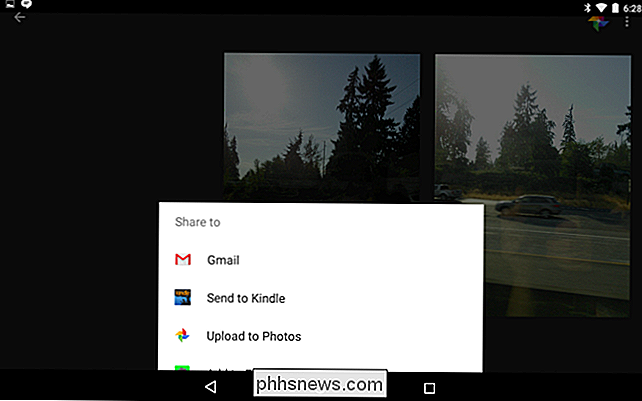
Udskriv fotos og vælg dem i dag
RELATED: Sådan udskriver du fotos fra din iPhone
Hvis du bare vil udskrive de lejlighedsvise få billeder, kan du glemme at bruge din egen printer. Du behøver ikke at købe og vedligeholde en printer, holde printer blæk lager og frisk, eller køb premium fotopapir. Så mens du betaler for hvert print, vil det være billigere at udskrive det lejlighedsvise vigtige billede.
Mange af de samme tjenester, der tilbyder iPhone-fotoprinterapplikationer, tilbyder også Android-fotoprogrammer.
Der er grundlæggende er en flok lokale virksomheder i nærheden af dig - tænk Walgreens, Target, CVS og Walmart - der vil udskrive fotos til dig i deres butik og lade dig hente dem op samme dag. Apps giver dig mulighed for at finde disse lokale butikker og sende dem billeder fra din telefon, så du kan gå ind og hente dem personligt. De bliver professionelt udskrevet af høj kvalitet, og du behøver ikke bekymre dig om at købe en printer og beskæftige sig med al vedligeholdelse.
Kicksend-appen er praktisk, fordi den indeholder en liste over en række forskellige butikker, du kan har dine fotos udskrevet og hent dem op. Andre apps er også tilgængelige - Walgreens-appen giver dig mulighed for at bestille fotoprinter på Walgreens, og i KODAK Kiosk Connect-app kan du bestille billeder på CVS-apotekets steder og andre steder med en KODAK-kiosk.
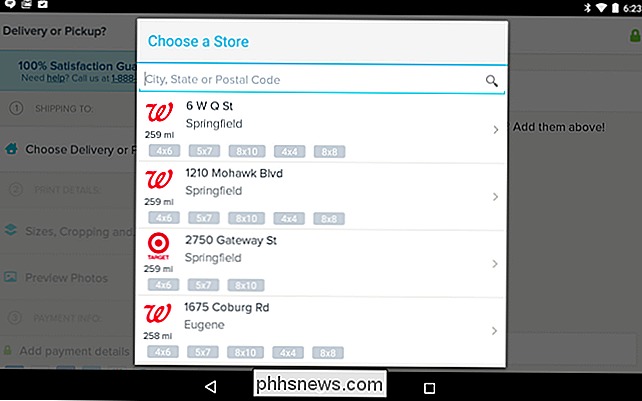
Udskriv fotos og have Dem leveret
Du behøver faktisk ikke at forlade dit hus og hovedet til en butik, hvis du ikke vil. Hvis du ikke har travlt, og du ikke har noget imod at vente et par dage, kan du få en tjeneste til at udskrive dem for dig og sende dem direkte til din dør.
Faktisk forsøger Kicksend app at opfordre dig til at gør det snarere end at stole på nærliggende butikker, når du åbner det. Andre tjenester er også tilgængelige - Gratis Prints lover gratis fotoprints til dig, men faktisk afgifter for fragt, så du ikke rigtig får dem gratis. Ingen service vil virkelig sende dig gratis udskrevne billeder uden at få nogle penge ud af det, selvom de siger, at du bare betaler for fragt. SnapFish og PostalPix vil også sende dig udskrevne fotos, og du kan finde mange flere lignende tjenester med en hurtig søgning i Google Play.
Du kan bruge disse metoder til også at sende udskrevne billeder direkte til venner eller familiemedlemmer - til et mindre gebyr , en tjeneste vil udskrive dem for dig og sende dem direkte til en anden.
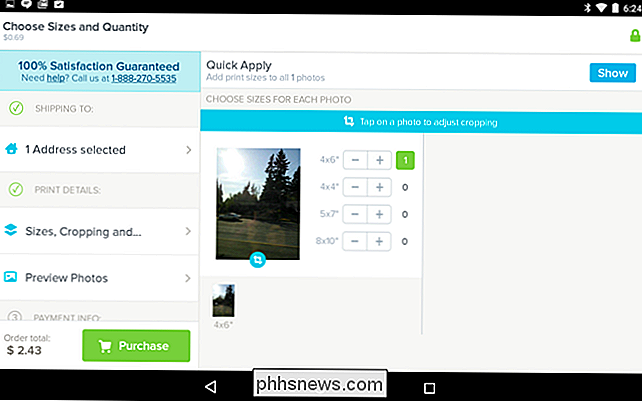
Du skal selvfølgelig ikke bare udskrive fra din Android-telefon. Du kan overføre disse billeder til din computer ved hjælp af et USB-kabel eller få adgang til dem på internettet med en tjeneste som Google Photos, Dropbox eller Microsoft OneDrive og udskrive dem fra din computer. Dette er ideelt, hvis du har en fotoprinter af høj kvalitet, men det virker ikke lige så godt med din Android-telefon.
Billedkredit: Karlis Dambrans on Flickr

Sådan styres en WeMo Insight Switch ved hjælp af Alexa & Echo
Så jeg købte for nylig et Amazon Echo og en Belkin WeMo switch, og jeg hørte, at de to kunne bruges sammen. Efter at have spillet med de to enheder for lidt, formåede jeg at regne ud, hvordan man styrede min WeMo-switch ved at tale med Alexa på Echo.Det store ved at bruge en WeMo-switch med Echo er, at det virker uden at du skal installere en tredjepartskompetence på ekkoet eller købe et nav. De tr

Sådan kontrolleres din harddisk for fejl
Tror du, at din harddisk er ved at svigte? Kan du høre mærkelige kliklyde fra din harddisk? Har din computer været tilfældigt indefrysning, og du er helt sikker på, at du ikke har et virus eller andet hardware problem? Det er helt sikkert ikke sjovt at mistanke om, at din harddisk måske fejler snart, men det sker hele tiden.Det b



